丁度三年くらい前、私は初めての携帯音楽プレーヤーとして「COWON J3」を購入しました。
結構満足していたのですが、流石に三年も経っていますし、Xperiaも使っていると全体的な動作にも不満がでてきていました。何より、ブログ記事としては書いてないですが一回水の中へポチャンしてしまったものです。変なところで壊れている可能性も無くはない・・・
ということで先日「WALKMAN NW-F886」を購入してきました!
いわゆる乗り換えです。前々から次は WALKMAN がいいと思ってたので実現させてきました。
一般的には「Fシリーズ」と呼ばれているもので、その最新機種になります。
音質面では流石 WALKMAN といったところ、ですが私の耳ではそこまで詳細な比較はできません。他のサイトで評価はいっぱいあるので操作感とか音質とかはそちらで補ってください。私が書くよりよっぽど参考になります。
しかし、意外にネット上に情報が無かったのが「プレイリストの作成方法」です。
公式ページでは曲順も自由に変更できるプレイリストは「X-アプリ」から作成して転送くださいとのこと。
「そんな面倒なことできるか!」ということでこの記事では「X-アプリを使わずにプレイリストを作成する方法」について書いていきます。具体的には「.m3u」「.m3u8」などのプレイリストファイルを作成する方法となります。
2019年11月2日 また新しくWALKMANを買ったので追記
2019年11月に、新しく「NW-A100」「ZX500」シリーズが発売されました。現在はこちらへ買い換えており、また本記事と同様のことが可能であることがわかりましたので、新しくWALKMANを購入された方は以下の記事をどうぞ。
購入した WALKMAN の詳細
私が購入した WALKMAN ですが、型番は「WALKMAN NW-F886」です。
WALKMAN F シリーズの(2014/2/28 時点での)最新機種、色は「ホワイト」、容量は「32GB」です。
この記事を書いている時の「Androidのバージョン」は「バージョン 4.1.1」です。
ウォークマン Fシリーズ「NW-F886」の商品説明|ソニーの公式通販サイト ソニーストア(Sony Store)
ttp://pur.store.sony.jp/Qnavi/Product/NW-F886/ (リンク切れ)

公式でのプレイリスト作成方法
x-アプリの使い方|プレイリストの作成方法 | ソニー
http://www.sony.jp/support/pa_common/x-appli/howto/playlist.html
x-アプリの使い方|「x-アプリ」で作成したプレイリストを”ウォークマン”に転送する | ソニー
http://www.sony.jp/support/pa_common/x-appli/howto/forward_wm_playlist.html
以上が公式で推奨されているプレイリストの作成方法のようです。
しかし、個人的には普段利用している「foobar2000」ですべて管理したいですし、お世辞にも「x-アプリ」は使いやすそうには見えないですし、バックアップ等のしやすさも考えればもっとわかりやすい形式でプレイリストは管理したいものです。場合によっては数百曲を手動で設定するものなのですから、プレイリストが不意に消えてもいいようにどこかバックアップを取りたいです。
何より、「x-アプリ」はFLACファイルをサポートしていない!これではお話になりません。
(内部にはすでにエンジンが搭載されているらしいので、いつかは対応されるかもしれません)
ということで、COWONの時でも使用していたマルチメディアプレイリストのファイルフォーマット「M3U(M3U8)ファイル」にてプレイリストを作成、転送し認識させる方法を模索してみました。
M3U – Wikipedia
http://ja.wikipedia.org/wiki/M3U
foobar2000でプレイリストを作成し WALKMAN へ転送する
まずは結論から書きましょう。私の試みは成功しました。
私が試してみた結果、WALKMANは下記のプレイリストファイルを認識してくれました。
(※エンコードがUTF-8であることを明示するときは、拡張子.m3u8を使用します)
また、プレイリストがどこまで反映されるのかも少し調べてみました。
| 拡張子 | エンコード |
|---|---|
| .m3u | UTF-8(BOM有り) / UTF-8(BOM無し) / Shift-JIS |
| .m3u8 |
| 保存場所 | (WALKMANルートディレクトリ)Music |
|---|---|
| 仕様 | 「(ルートディレクトリ)Music」以下ならば階層構造を作ってもプレイリストファイルを認識してくれそうです。1つフォルダを作ってその中にプレイリストを入れても認識しました。これより深い階層になる場合は調べてないです。(音楽データは階層構造を作っても問題なく認識されます。)プレイリストファイルで音楽データを参照するときは、相対パスにすることでフォルダ内の音楽データを参照できます。プレイリストファイルがあるフォルダより上の階層へ行ってから別のフォルダを指定する「..」という方法は試してないです。 |
これが分かればもうこっちのものです。
プレイリストファイルを作成できるソフトウェアを使ってプレイリストを作成し WALKMAN へUSBケーブルを使って直接アクセス、Musicフォルダ内へプレイリストファイルをドラッグ&ドロップ(以下D&D)で転送してしまえばOKです。音楽データも最近の WALKMAN なら直接D&Dで転送できるようになっているので非常に管理が楽になりました。
プレイリストファイルを作成できるソフトウェアならば何でもよいのですが、この記事では私がパソコンで常用している音楽プレイヤー「foobar2000」にて作成する方法を紹介します。別のソフトで作成したい場合は個別に調べてください。
ブログ内リンク:foobar2000 – 外見や機能をカスタマイズできる音楽プレイヤー
手順
foobar2000を起動し、ここでプレイリストを作成します。
曲順も反映できるので、好きな順番に曲を並び替えます。
この時、WALKMAN のMusicフォルダ内の階層構造と同じにした状態でプレイリストへ登録すると、後述するリスト編集が楽になります。
例えば、以下のような階層構造があった場合、この階層構造と同じものを WALKMAN のMusicフォルダ内に再現させてください。私は、「バックアップ」というフォルダをパソコン側で作り、その中は WALKMAN のMusicフォルダ内と同じ階層、同じデータを保存しています。
万が一 WALKMAN を初期化しなくてはいけなくなった時、すぐ転送して復元できるためです。
├ 音楽ファイル │ ├──アルバム A │ │ └──音楽データ.mp3 │ │ │ ├──アルバム B │ │ └──音楽データ.flac │ │
▲パソコン側
├ WALKMAN ─ Music │ ├──アルバム A │ │ └──音楽データ.mp3 │ │ │ ├──アルバム B │ │ └──音楽データ.flac │ │
▲WALKMAN側
リストができたら、それをプレイリストファイル「.m3u」「.m3u8」へと出力します。
方法は2つあります。(因みに、このfoobar2000はカスタマイズ済み)
1つは、プレイリストとして登録したい曲をドラッグで選択状態にした後、右クリックをして「Utilities」→「Save as playlist…」を選択する方法。この方法では選択した曲のみがプレイリストとして登録されます。
もう1つは、作成したプレイリストを右クリックし「Contents」→「Utilities」→「Save as playlist…」を選択する方法。この方法では選択したプレイリストに登録されているすべての曲がリスト対象となります。
出力された「.m3u」「*.m3u」ファイルをテキストエディタで開きます。
メモ帳で大丈夫なので、D&Dで読み込ませます。
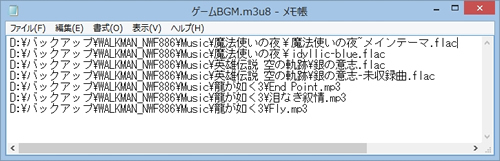
プレイリストファイルの中身は以上のようになっています。
それぞれの音楽データを参照するための「絶対パス」が記述されています。上から順に再生されるようになっています。
先ほど「階層構造を同じにしてください」と書いたのは、ここで相対パスとして編集する際の手間を省くためです。プレイリストをうまく WALKMAN で認識させるには、プレイリストファイルがある階層を基準にして、どこに音楽データがあるかを相対パスで指定する必要があります。(相対パスって?という方は以下の記事を参考にどうぞ)
私は、先ほど書いた通り「D:バックアップWALKMAN_NWF886Music」にバックアップとして WALKMAN のMusicフォルダ内のものと同じデータを保存しています。プレイリストは WALKMAN のMusicフォルダ直下に保存しています。そして、各アルバムフォルダを作成し、その中へ音楽データを保存しています。
なので、(私の管理方法だと)相対パスとして記述するためには「D:バックアップWALKMAN_NWF886Music」をすべて削除するだけで相対パスが完成します。置換で一括して変更できるため簡単になります。


最終的に以上のようにプレイリストファイルを編集しました。完了したらこのまま上書き保存してください。
以上のような記述をしたリストが有効になるためには、画像のような階層構造にする必要があります。
ただ、これは私なりの管理方法なので別にこれに拘る必要はありません。
相対パスさえ合っていればどんな管理方法でもよいので、ご自分で模索してみてください。
転送し終わったら WALKMAN をパソコンから取り外します。
後は「W.ミュージック」を開いてプレイリストを確認して正しく認識されていれば成功です。うまく認識されていないようであれば、一度手動でデータベースを更新してみると認識される場合があります。右上をタップし「設定」→「データベース更新」で更新できます。
このプレイリストはパソコンで作ったものなので WALKMAN では編集不可となります。
WALKMAN 内で作ることができるプレイリストもあるのですが、曲順を変更する作業が面倒ですし、何よりバックアップの仕方がわからなかったので利用しません。
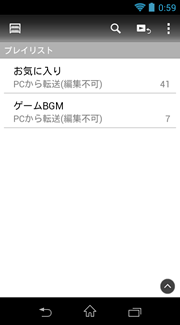
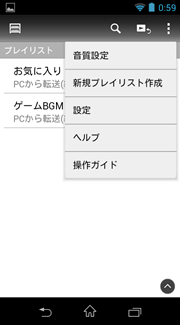
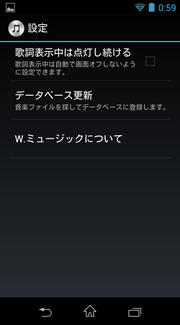
因みに、以上のようなスクリーンショットは「電源ボタン」と「音量マイナス(-)のボタン」を同時押しすることで画像を撮れます。場所は「PicturesScreenshots」に保存されます。
プレイリストファイルが作れるソフトなら何でもOK
以上、WALKMAN F シリーズでX-アプリ等を使わずにプレイリストを作成する手順を紹介しました。
私も捻くれ者ですから、購入前から素直にX-アプリを使おうとは思っていなかったです。とにかくもっと自由で管理しやすい方法はないものかと調べてみました。そして、納得いく方法が見つかったのでここに記事として書いておきました。中々ここまで書いてくれているサイトも少なかったので少し詳しく書いてみましたがどうでしょうか。
ここではfoobar2000を例にしていますが、プレイリストファイルが作れるソフトウェアならば何でもよくて、極端な話書式が合っていれば最初からメモ帳で作ってもよいのです。ご自分の環境にあった方法を模索してみるとよいでしょう。
昔の WALKMAN はX-アプリ等のソフトが無いと転送すら出来なかった(iPodと同じですね)のですが、最近のものはAndroidにもなって直接 WALKMAN 内へアクセスできるようになりました。これで十分使いやすくなったのでこれからどんどん使っていこうと思います。






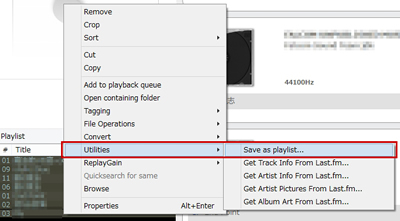
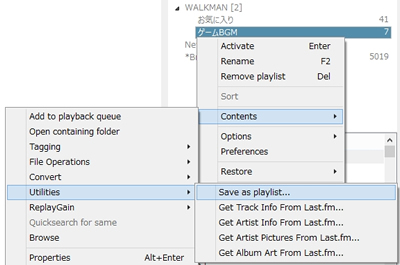
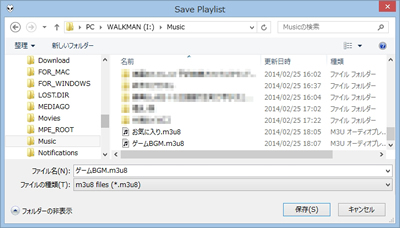
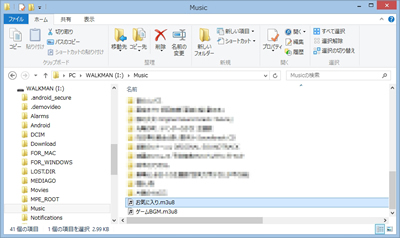


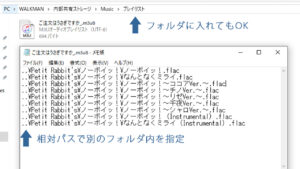






コメント
コメント欄を開く
コメント一覧 (2件)
「ウォークマンF」の「W.ミュージック」で「アルバム」を選択した時に表示されるアルバムリストの
順番が、10,11,18,19,2,24,28,3,35,4,5 か 2,3,4,5,10,11,18,19,24,28,35(若い番号順)かを選べるようにしてほしいです。
コメントありがとうございます。
申し訳ございませんが、この記事で紹介しているのはWALKMAN内で認識させるための「プレイリスト」を
パソコンで作ろうという内容なのですが、ここで作ったプレイリストはその他「W.ミュージック」内の他の機能には全く干渉しません。
私も詳しく調べたわけではないのですが、基本的にここらはW.ミュージック側の仕様になっていそうな感じなので
多分ご希望の動作はできないと思います。
気になるようでしたら実際にソニーさんへお問い合わせしてみるといいかもしれません。